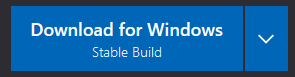https://code.visualstudio.com/
위의 링크로 접속한 후
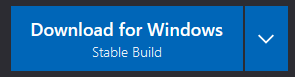
이 버튼을 눌러줍니다.
다운로드된 파일을 실행합니다.
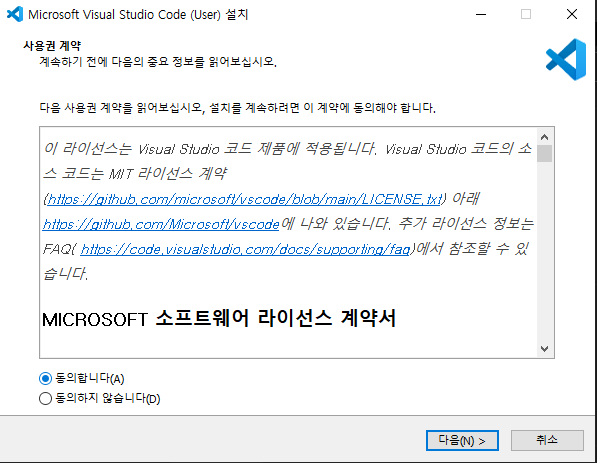
"동의합니다"를 체크하고 "다음"을 누릅니다.
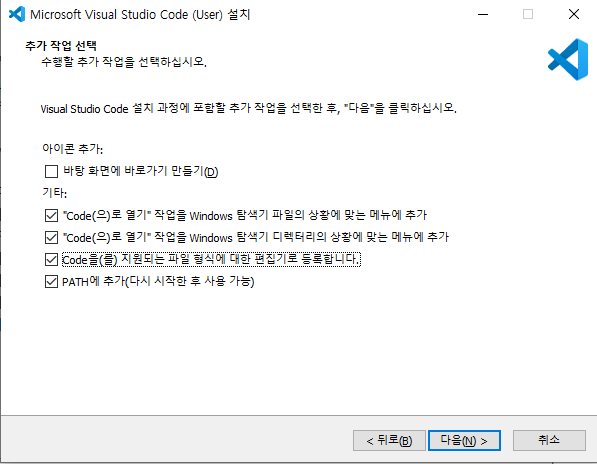
사진과 같이 체크한 후 "다음"을 누릅니다.
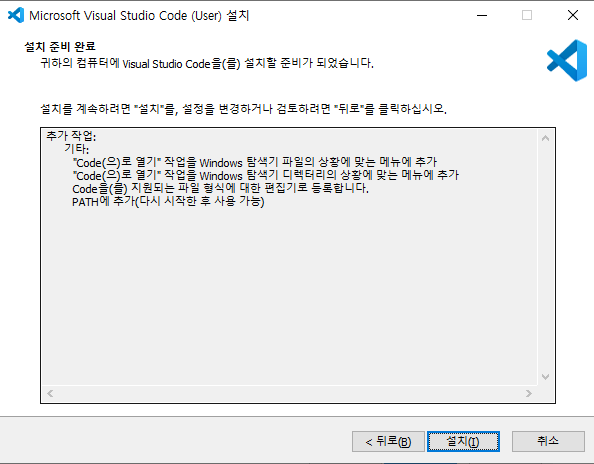
"설치"를 누릅니다.
조금 기다리면 설치가 완료됩니다.
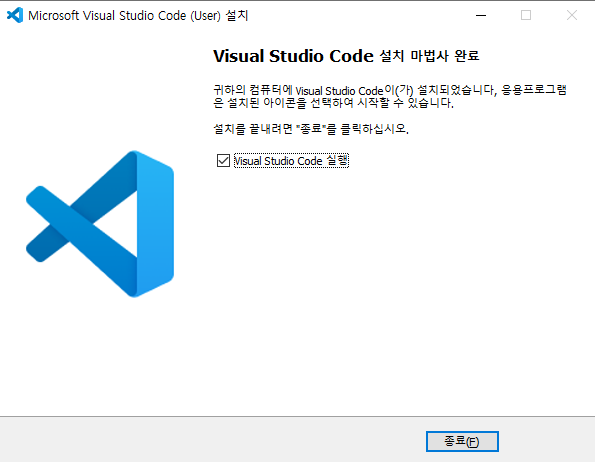
"종료"를 클릭하면 vsc가 실행됩니다.
Visual Studio Code를 예쁘게 꾸미고싶으시다면 아래 링크를 참고해주세요!
반응형
'코딩' 카테고리의 다른 글
| 윈도우10,11 PATH에 경로 추가하기 (환경변수) (0) | 2024.05.18 |
|---|---|
| Visual Studio Code 테마 배포 (다크) (0) | 2022.09.11 |
| 에디터 추천 (2) | 2021.02.28 |
| HTML - 파비콘(타이틀 옆 이미지) 추가 (0) | 2021.01.27 |
| 무료 템플릿 사이트 3곳 소개 (0) | 2020.10.10 |
https://code.visualstudio.com/
위의 링크로 접속한 후
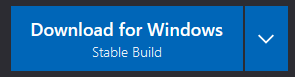
이 버튼을 눌러줍니다.
다운로드된 파일을 실행합니다.
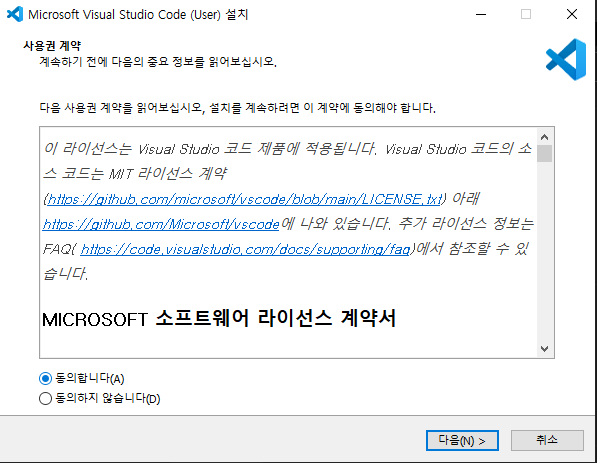
"동의합니다"를 체크하고 "다음"을 누릅니다.
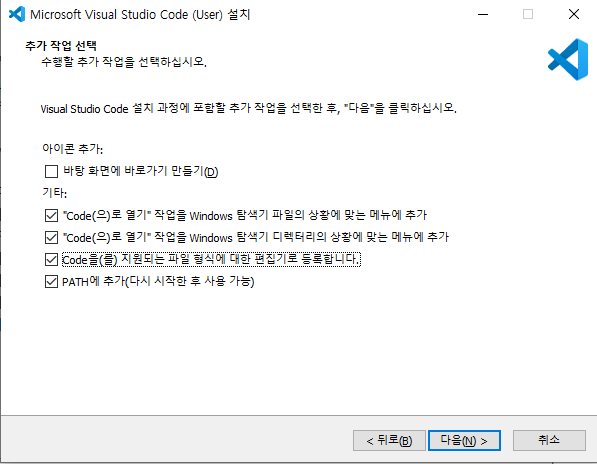
사진과 같이 체크한 후 "다음"을 누릅니다.
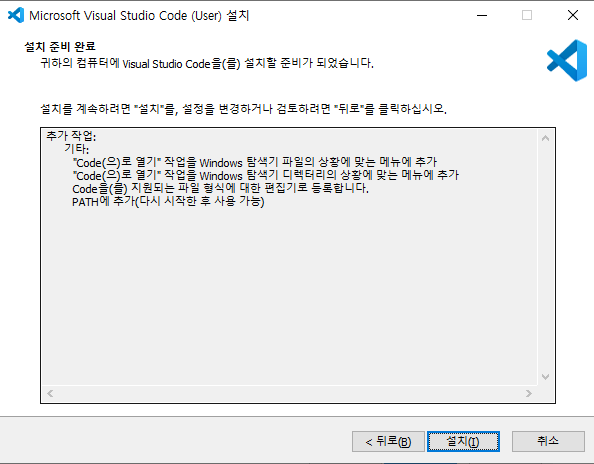
"설치"를 누릅니다.
조금 기다리면 설치가 완료됩니다.
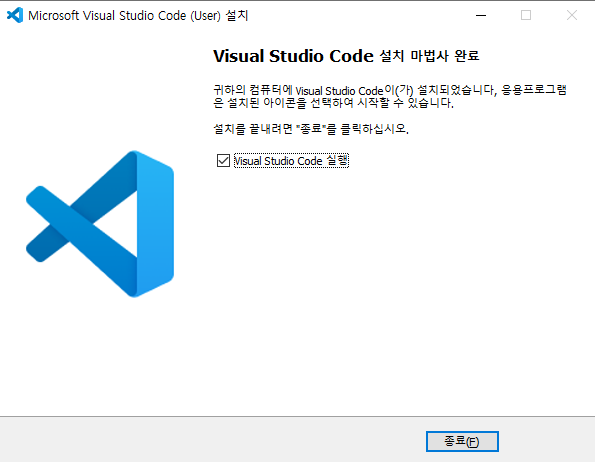
"종료"를 클릭하면 vsc가 실행됩니다.
Visual Studio Code를 예쁘게 꾸미고싶으시다면 아래 링크를 참고해주세요!
반응형
'코딩' 카테고리의 다른 글
| 윈도우10,11 PATH에 경로 추가하기 (환경변수) (0) | 2024.05.18 |
|---|---|
| Visual Studio Code 테마 배포 (다크) (0) | 2022.09.11 |
| 에디터 추천 (2) | 2021.02.28 |
| HTML - 파비콘(타이틀 옆 이미지) 추가 (0) | 2021.01.27 |
| 무료 템플릿 사이트 3곳 소개 (0) | 2020.10.10 |